Si të krijoni një grup përdoruesish Slack

Slack është një mjet i shkëlqyer bashkëpunimi. Gati për të krijuar një grup përdoruesish? Ky udhëzues ju udhëzon gjatë procesit për këtë veçori të planit premium.
Nëse përdorni QuickBooks 2012 për të mbajtur shënim faturat që keni borxh, nuk përdorni dritaren "Shkruani çeqet" për të regjistruar faturat që dëshironi të paguani. Përkundrazi, ju i thoni QuickBooks të shfaqë një listë të këtyre faturave të papaguara që keni regjistruar tashmë — dhe më pas ju zgjidhni se cilat fatura duhet të paguajnë QuickBooks dhe llogarinë bankare nga e cila QuickBooks duhet të shkruajë çekun.
Ndiqni këto hapa për të paguar faturat në këtë mënyrë:
Zgjidhni komandën Shitësit → Paguani faturat.
QuickBooks shfaq dritaren e pagesës së faturave. Ju përdorni dritaren e pagesës së faturave për të përshkruar pagesën që dëshironi të bëni.
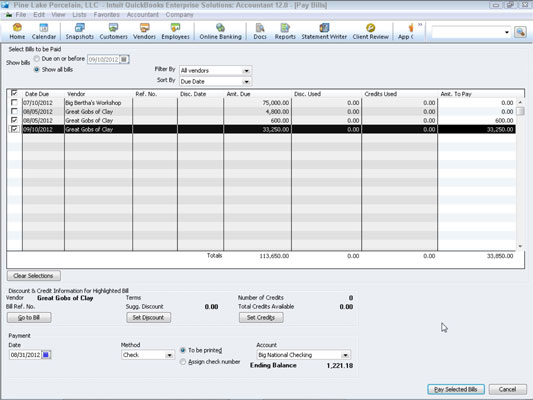
Përshkruani cilat fatura dëshironi të paguani.
Përdorni butonat e radios "Shfaq faturat" në krye të dritares "Paguaj faturat" për të identifikuar atë që dëshironi të shihni. Zgjidhni butonin e radios Detyruese ose Para për të shfaqur vetëm ato fatura që duhet të paguhen në ose përpara datës së specifikuar.
Për të specifikuar datën, futni datën në kutinë e datës së afatit ose para datës. Për të parë një listë të të gjitha faturave që duhet të paguani, zgjidhni butonin e radios "Shfaq të gjitha faturat".
Mund të përdorni listën rënëse të renditjes së faturave sipas për të zgjedhur rendin që përdor QuickBooks për listimin e faturave tuaja. Për shembull, ju mund t'i renditni faturat sipas datës së caktuar, datës së zbritjes, shitësit dhe shumës së detyrimit.
Zgjidhni faturat që dëshironi të paguani.
Për të zgjedhur faturat që dëshironi të paguani, klikoni në kolonën e kontrollit. Kolona e çeqeve është kolona më e majtë në listën e faturave të papaguara - ajo drejtohet nga një shenjë kontrolli. Kur klikoni në kolonën e kontrollit, QuickBooks shënon faturën me një shenjë kontrolli.
Shenja e kontrollit i tregon QuickBooks se ju dëshironi të paguani atë faturë. Për të hequr zgjedhjen e një faturë, klikoni përsëri kolonën e kontrollit. QuickBooks heq shenjën e kontrollit.
(Opsionale) Rishikoni një faturë specifike.
Ju mund të rishikoni informacione të detajuara në lidhje me një faturë specifike duke klikuar fillimisht faturën për ta theksuar atë në listë dhe më pas duke klikuar butonin Shko te fatura. Kur e bëni këtë, QuickBooks shfaq dritaren Enter Bills me informacionin e faturës. Për të mbyllur dritaren Futni faturat, klikoni butonin Mbyll.
Vendos zbritjen dhe kreditin.
Nëse klikoni butonin Set Discount, QuickBooks shfaq skedën Zbritje të dritares Discount and Credits. Mund të përdorni skedën Zbritje për të futur një shumë zbritjeje për faturën. Nëse futni një shumë zbritje për faturën, futni edhe llogarinë e zbritjes. Kjo është llogaria që kreditohet për uljen - zbritjen - në shumën e duhur.

Nëse klikoni butonin Set Credits, QuickBooks shfaq skedën Kredite të kutisë së dialogut Discount and Credits. Skeda Kredia liston çdo memorandum krediti nga ky shitës. Për të aplikuar një memo krediti për shumën që i takon shitësit, klikoni butonin Vendos kredite. QuickBooks shënon kreditet e aplikuara duke vendosur një shenjë në kolonën e shënuar.

Kur të përfundoni punën tuaj me kutinë e dialogut Discount and Credits, klikoni butonin U krye për të mbyllur kutinë e dialogut dhe për t'u kthyer në dritaren e pagesës së faturave.
Klikoni butonin Pastro në kutinë e dialogut Discount and Credits për të pastruar kreditet e aplikuara të shfaqura në skedën Kredite.
Përdorni listën rënëse të Llogarisë së Pagesave për të zgjedhur llogarinë bankare që do të përdoret për kryerjen e pagesave.
Bilanci përfundimtar për llogarinë bankare tregon listën rënëse të Llogarisë së Pagesave.
Përdorni listën rënëse "Mënyra e pagesës" për të zgjedhur mënyrën e pagesës.
Nëse dëshironi të paguani faturat tuaja me çek, për shembull, zgjidhni Check. Duke supozuar se do t'i printoni çeqet në QuickBooks, zgjidhni butonin e radios Për t'u printuar (përndryshe, zgjidhni butonin e radios Cakto numrin e çekut që QuickBooks të caktojë numrin tjetër të njëpasnjëshëm të kontrollit).
Ju gjithashtu mund t'i paguani faturat me metoda të tjera, si p.sh. me kartë krediti dhe me pagesë në internet (nëse jeni vendosur për pagesa në internet ose banking në internet).
Përdorni kutinë Data e pagesës për të regjistruar datën e pagesës që dëshironi.
Futja e datës së pagesës ndërvepron me hyrjen e mënyrës së pagesës. Data e pagesës që vendosni, për shembull, ndikon kur bëhet një pagesë në internet. Data e pagesës korrespondon gjithashtu me datën e çekut që tregohet në çeqet e printuara.
Pasi të zgjidhni faturat që dëshironi të paguani dhe të përshkruani se si dëshironi t'i paguani ato, klikoni Paguaj faturat e zgjedhura për të paguar faturat e zgjedhura.
QuickBooks regjistron transaksionet e pagesave në llogarinë bankare për të paguar faturat e zgjedhura. QuickBooks mbyll gjithashtu dritaren e pagesës së faturave.
Plotësoni detyrën tuaj.
Ju ende duhet të printoni çdo çeqe të pashtypur të nevojshme për të paguar faturat nëse përdorni çeqe për të paguar faturat. Ju gjithashtu duhet të transmetoni çdo udhëzim të pagesës në internet të nevojshme për të paguar faturat, nëse në këtë mënyrë keni zgjedhur t'i paguani faturat.
Nëse do të shkruani çeqe me dorë, padyshim duhet t'i shkruani çeqet me dorë dhe më pas t'i dërgoni ato me postë. Me fjalë të tjera, gjithçka që bën QuickBooks në këtë pikë është regjistrimi i transaksioneve të pagesave në skedarin e të dhënave QuickBooks. Nuk ka ndikuar ende në transaksione. Ju duhet të printoni çeqet, të dërgoni udhëzimet e pagesës në internet ose t'i shkruani çeqet me dorë!
Slack është një mjet i shkëlqyer bashkëpunimi. Gati për të krijuar një grup përdoruesish? Ky udhëzues ju udhëzon gjatë procesit për këtë veçori të planit premium.
Në QuickBooks 2010, ju përdorni një listë të shitësve për të mbajtur shënime për shitësit tuaj. Lista e shitësve ju lejon të grumbulloni dhe regjistroni informacione, si adresa e shitësit, personi i kontaktit, etj. Mund të shtoni një shitës në listën tuaj të shitësve në disa hapa të thjeshtë.
QuickBooks 2010 e bën të lehtë për kontabilistët të punojnë me skedarët e të dhënave të klientit. Mund të përdorni veçorinë e Kopjimit të Kontabilistit në QuickBooks thjesht për t'i dërguar me e-mail (ose kërmilli) llogaritarit tuaj një kopje të skedarit të të dhënave QuickBooks. Ju krijoni kopjen e kontabilistit të skedarit të të dhënave QuickBooks duke përdorur versionin tuaj të QuickBooks dhe origjinalin […]
Për të futur një faturë që merrni nga një shitës, përdorni transaksionin e faturave të QuickBook Online. QBO gjurmon faturën si të pagueshme, e cila është një detyrim i biznesit tuaj – para që i detyroheni por nuk i keni paguar ende. Shumica e kompanive që hyjnë në transaksionet e faturave e bëjnë këtë sepse marrin një numër të drejtë faturash dhe […]
QuickBooks Online dhe QuickBooks Online Accountant përmbajnë një mjet të quajtur bashkëpunëtor i klientit që mund ta përdorni për të komunikuar me klientin tuaj në lidhje me transaksionet ekzistuese. Klienti bashkëpunëtor është një mjet i dyanshëm; ju ose klienti juaj mund të dërgoni një mesazh dhe marrësi i mesazhit mund të përgjigjet. Mendoni për bashkëpunëtorin e klientit si një mënyrë për të […]
Mësoni rreth Slack, i cili ju mundëson të komunikoni dhe të bashkëpunoni me kolegët brenda dhe jashtë organizatës suaj.
Kostoja e bazuar në aktivitet (shkurt ABC) mund të jetë ideja më e mirë e re e kontabilitetit në tre dekadat e fundit. Qasja është me të vërtetë e drejtpërdrejtë nëse tashmë keni përdorur QuickBooks. Me pak fjalë, gjithçka që bëni për të zbatuar një sistem të thjeshtë ABC në QuickBooks është ajo që po bëni tani. Me fjalë të tjera, thjesht vazhdoni të gjurmoni […]
QuickBooks ofron më shumë se 100 pasqyra financiare dhe raporte kontabël. Ju arrini te këto raporte duke hapur menynë Raporte. Menyja e Raporteve rregullon raportet në afërsisht një duzinë kategorish, duke përfshirë kompanitë dhe financat, klientët dhe të arkëtueshmet, shitjet, punët dhe kohën dhe kilometrazhin. Për të prodhuar pothuajse çdo raport të disponueshëm përmes Raporteve […]
QuickBooks ju lejon të shpenzoni më pak kohë në mbajtjen e kontabilitetit dhe më shumë kohë në biznesin tuaj. Duke përdorur shkurtore, do të kaloni nëpër kontabilitet edhe më shpejt dhe më lehtë.
Pasi të aktivizoni gjurmimin e klasave në QuickBooks, përdorimi i klasave është vërtet i thjeshtë. Ju krijoni klasa për linjat e produkteve ose linjat e shërbimit për të cilat dëshironi të matni përfitimin. Ju i klasifikoni transaksionet si të përshtatshme për një klasë të caktuar ose siç regjistrohen (nëse mundeni) ose pas faktit (nëse keni nevojë të […]







